只需幾個步驟就能製作在影片中生成語音並進行口型同步的 AI 數字人。這裡是使用 Edimakor AI 數字人的完整教學:
步驟 1:選擇您的AI數字人工具
Edimakor 是您的最佳選擇。它提供具備語音生成與更完善口型同步功能的 AI 數字人,還支援自訂 DIY 數字人。立即下載體驗吧!
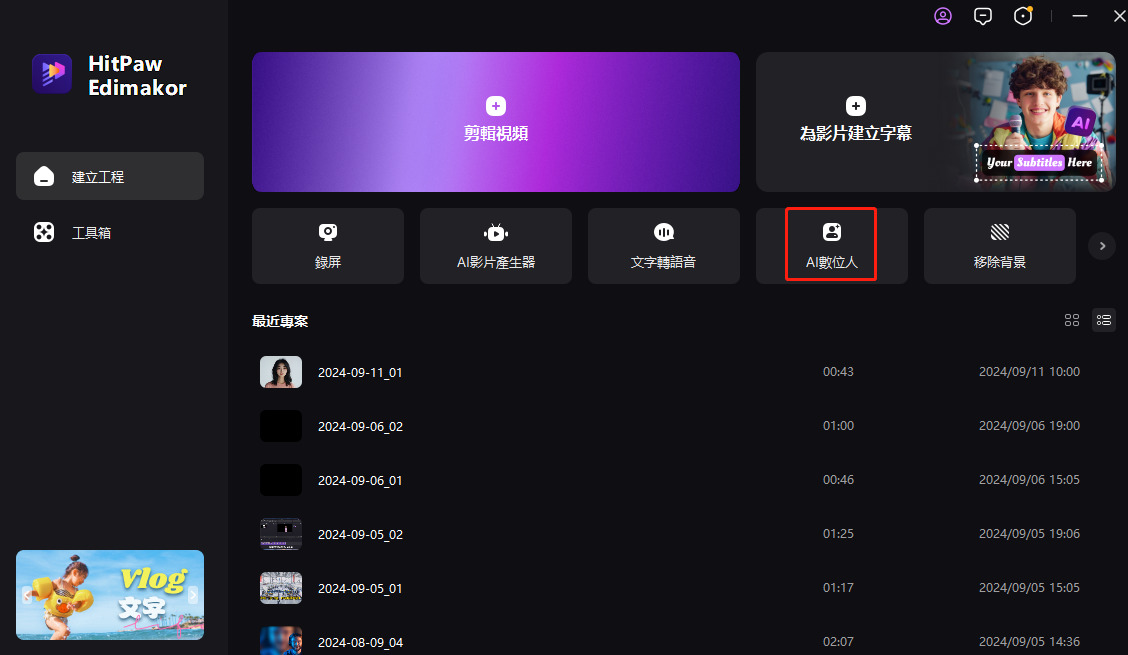
步驟 2:生成語音
1. 文字轉語音 (TTS)
輸入您希望數字人說的文字,該工具將使用 AI 生成語音來朗讀您的文本。(您也可以使用「AI 文案」工具來創建 AI 劇本。)
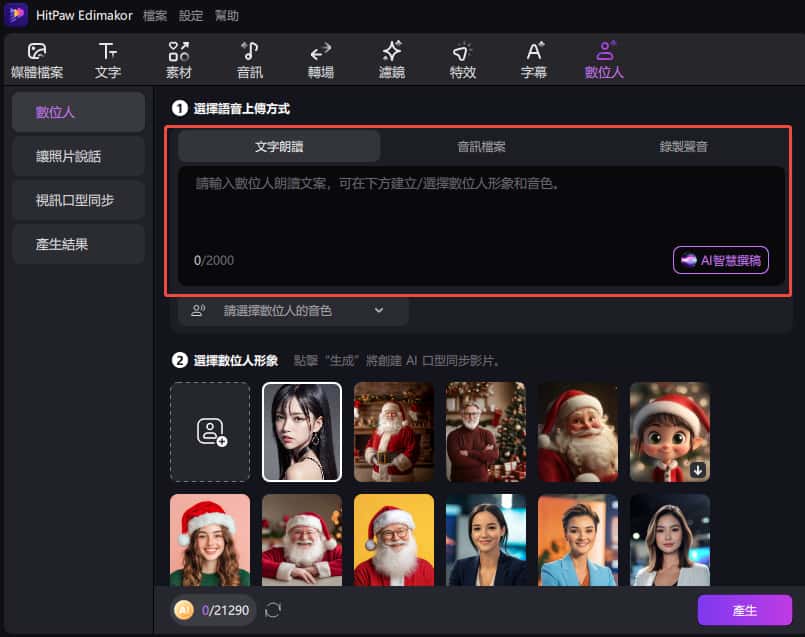
接下來,從可用的選項中選擇您想要的語音。Edimakor 提供多種口音、性別和風格的選擇。在您決定之前,可以先聆聽範例。
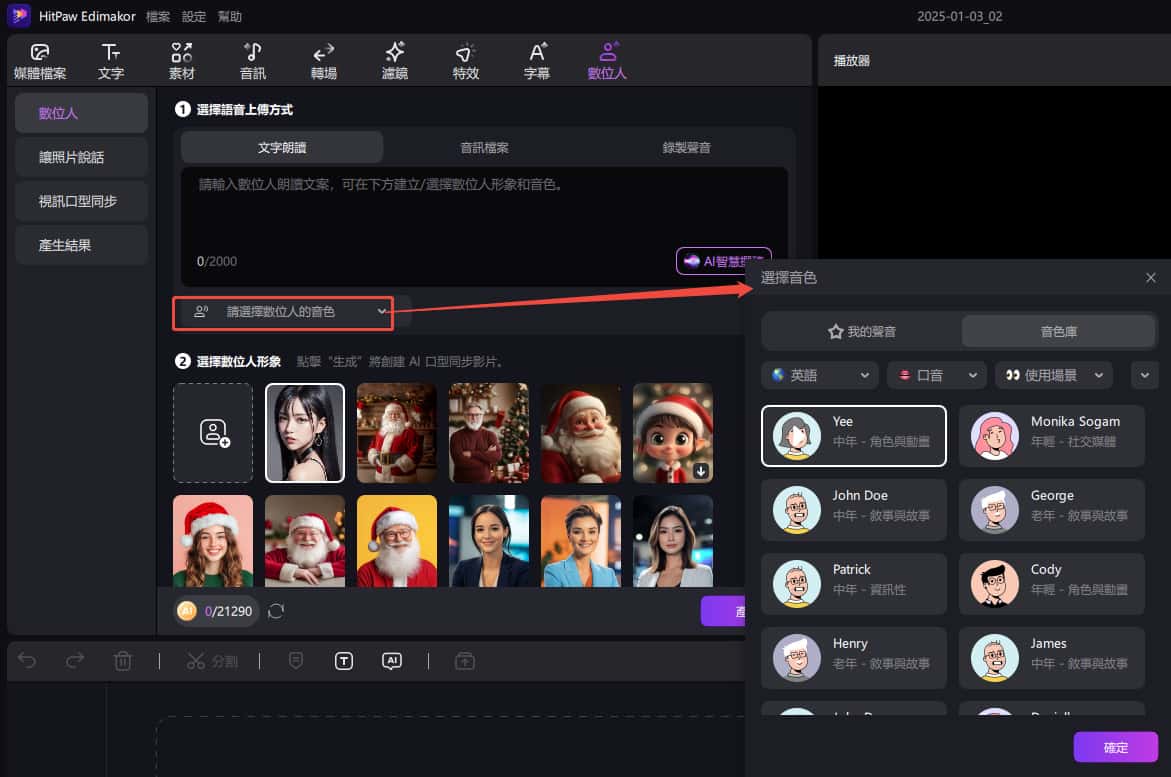
小提示:
對於語音選項,您可以從內建語音中進行選擇,或使用複製語音工具創建任何您想要的聲音,讓您的數字人以個性化的語調說話。查看詳細指南聲音克隆教學。
2. 本地音檔
上傳您從網站下載或從影片中提取的本地音檔。Edimakor 會將該音檔與 AI 數字人進行匹配。
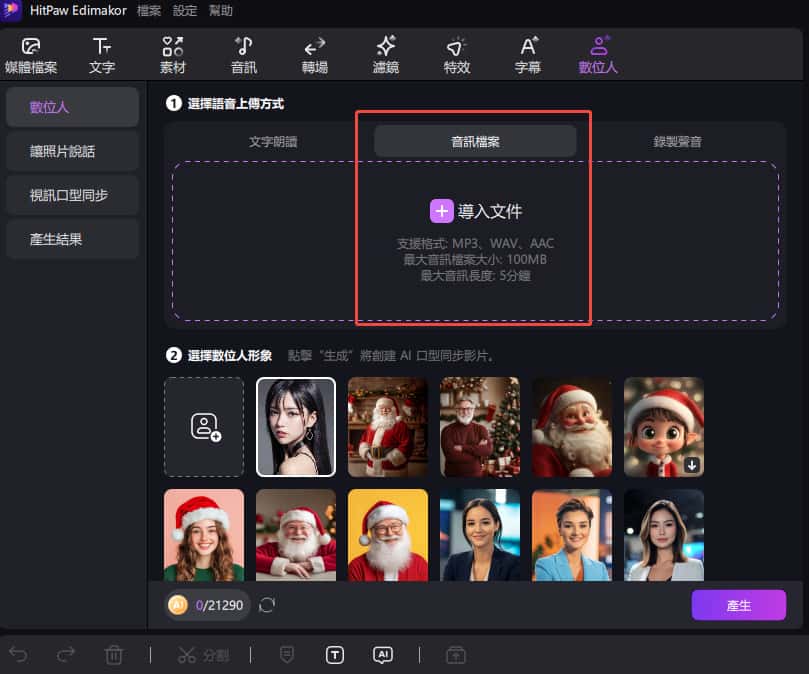
3. 錄製語音
錄製您的語音,AI 數字人將會與您的語音進行口型同步。
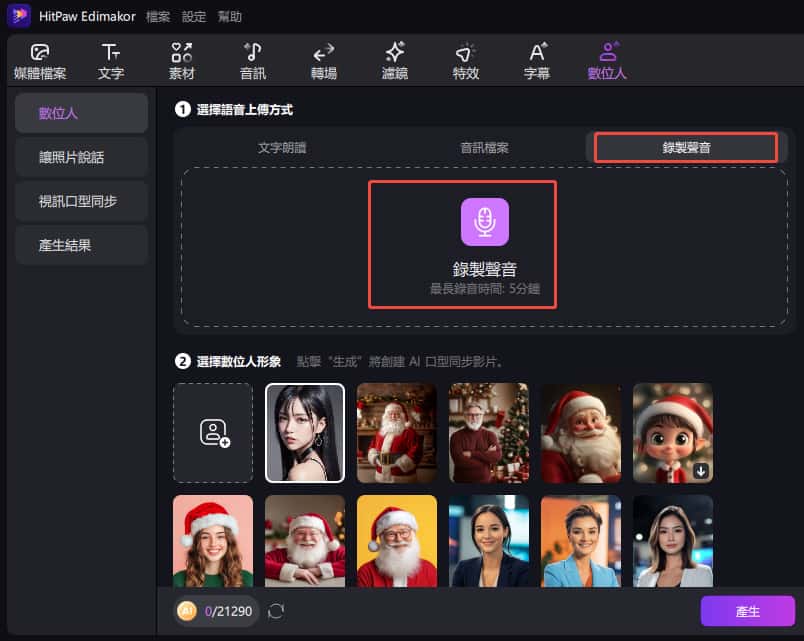
步驟 3:自訂或選擇數字人
1. 預設數字人
Edimakor有一個適用於不同情況的數字人庫。向下滾動並選擇一個符合你主題的數字人,例如日常、演講、節日或職業。

2. 自訂數字人
您可以上傳自己的數字人圖片或創建一個自訂角色。
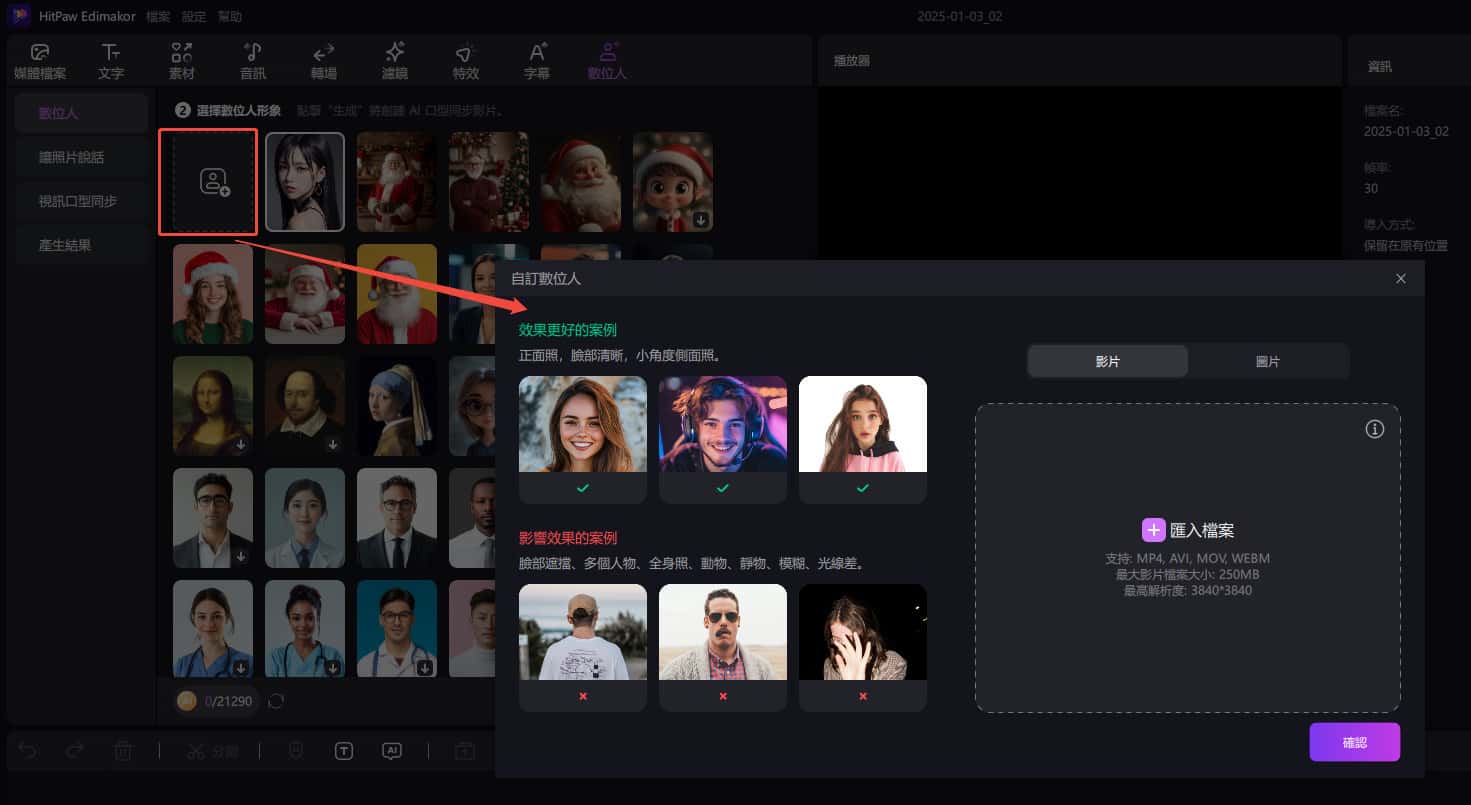
3. AI 生成的數字人
要建立 AI數字人,請先輸入文字提示並選擇所需的寬高比。上傳參考圖或類似的角色/人臉影像可以獲得更精確的結果。您也可以透過調整底部的「強度參考」滑桿自由調整影像反射的強度。
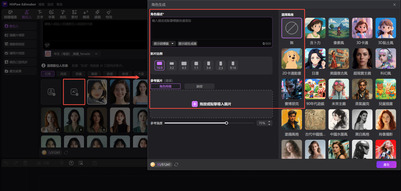
步驟 4:生成口型同步影片
當您選擇適合的語音和數字人後,點擊「生成」按鈕。Edimakor 將自動把數字人的口型動作與生成的語音同步並創建影片。然後,您可以在「結果」中找到該影片。
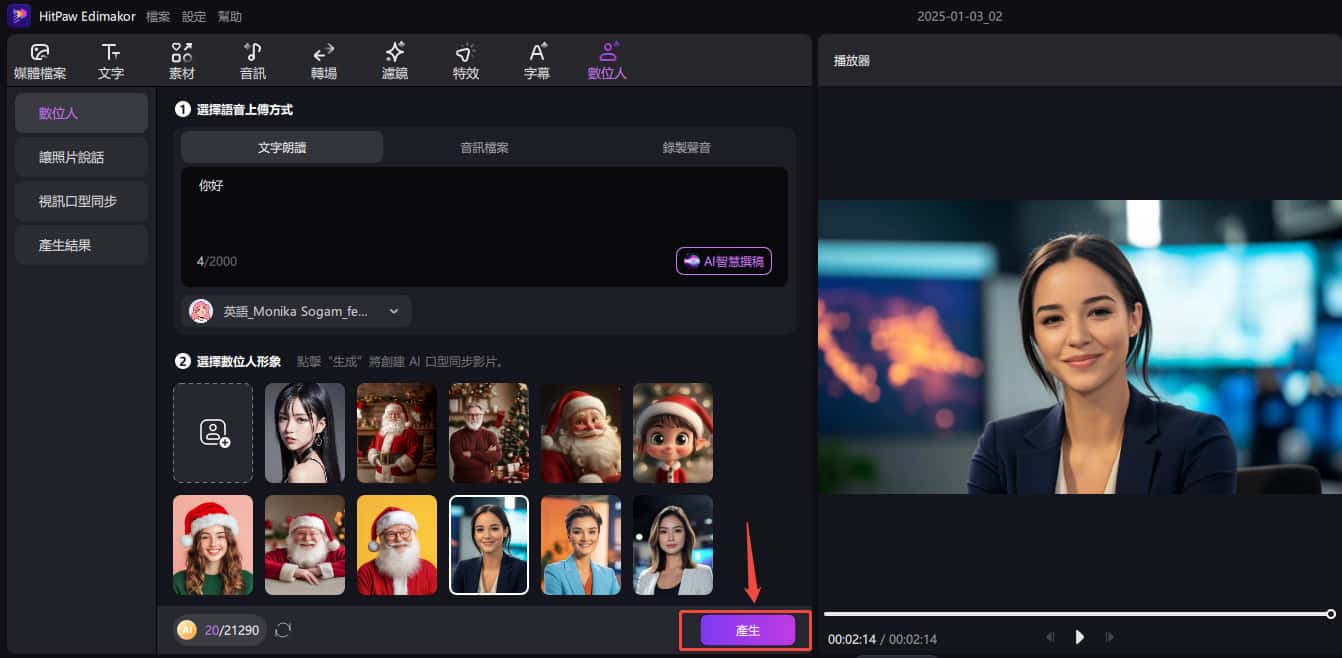
步驟 5:預覽影片
點擊保存在「結果」中的影片,您可以預覽影片,確認口型同步和語音是否符合您的預期。
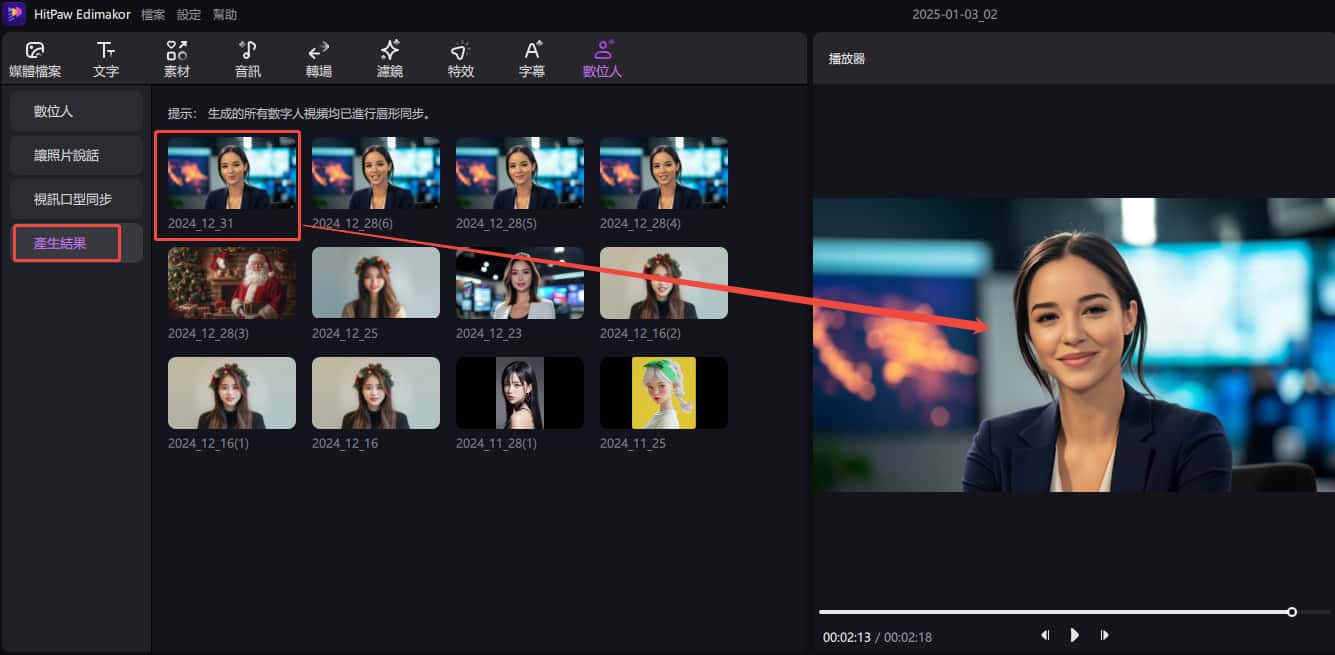
步驟 6:進一步編輯影片
您可以使用 Edimakor 進行影片的進階編輯,調整其細節設定。
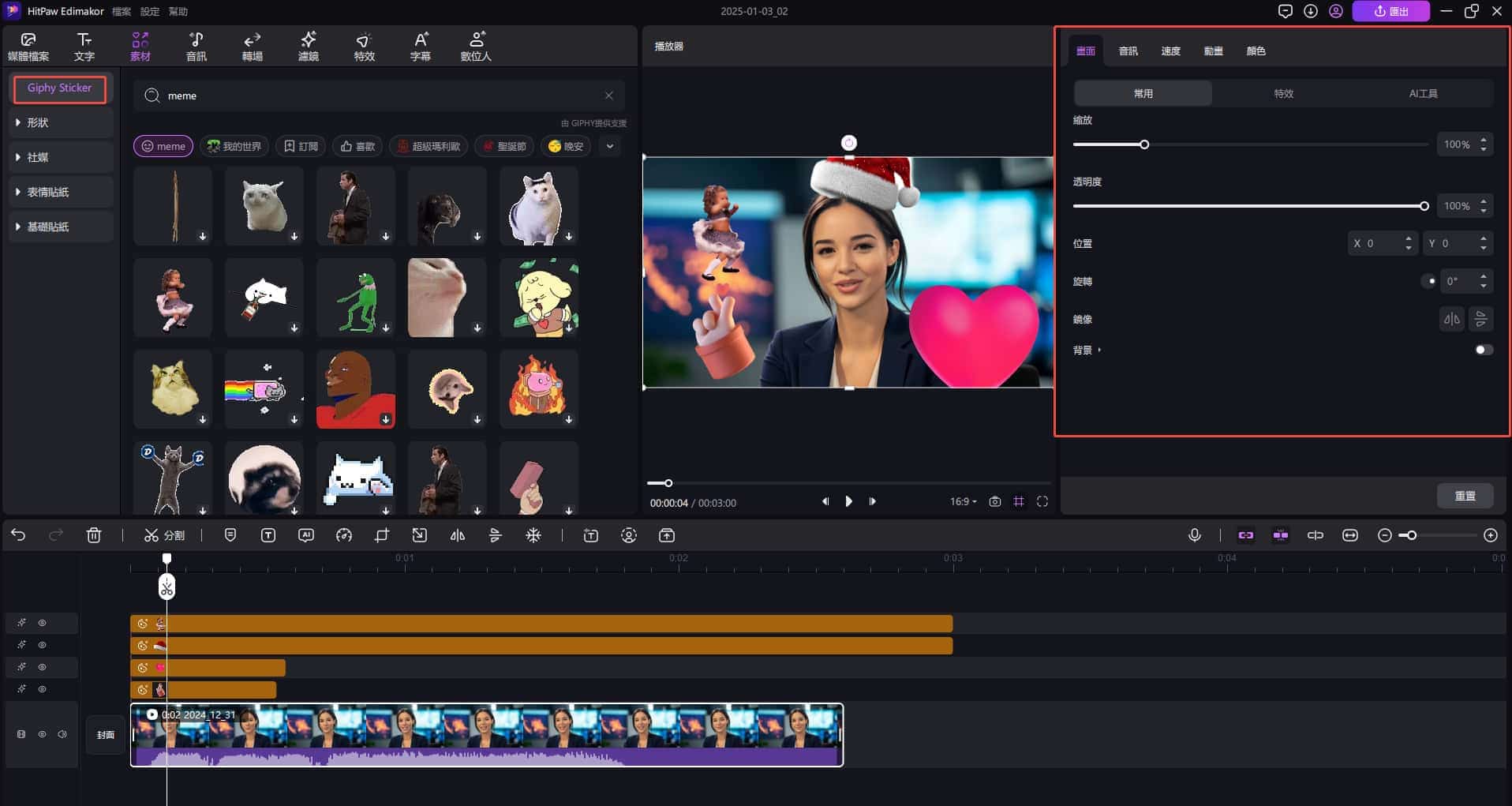
如何使用影片口型同步生成器
步驟 1:生成語音
文字轉語音 (TTS)
寫下您希望數字人說的腳本或文字。確保內容清晰簡潔,以獲得更佳的語音合成效果。您也可以使用 AI 文案工具來創建腳本。
接著,從可用的選項中選擇您想要的語音。
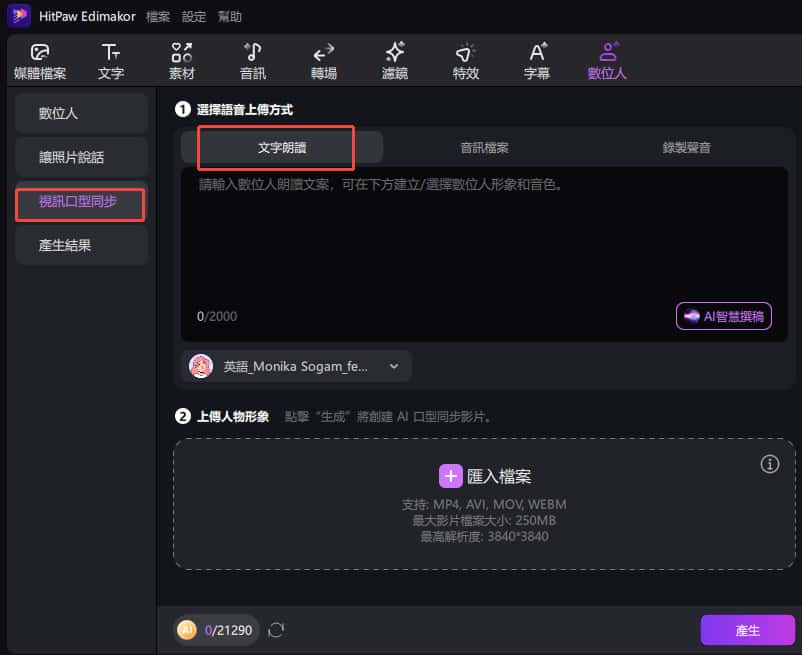
本地音檔
將您的本地音檔上傳至 Edimakor,請確保語音清晰。
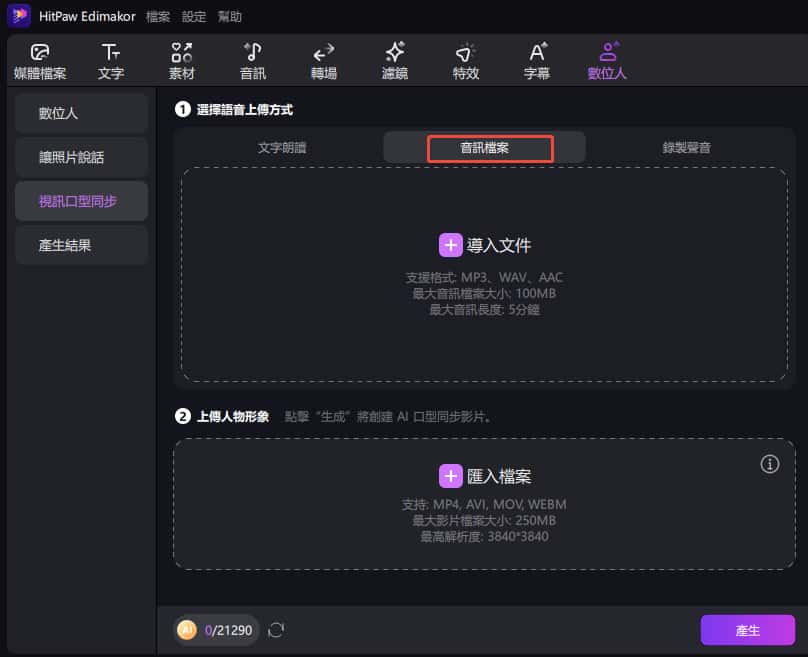
錄製語音
在 Edimakor上錄製您的語音以生成口型同步影片。
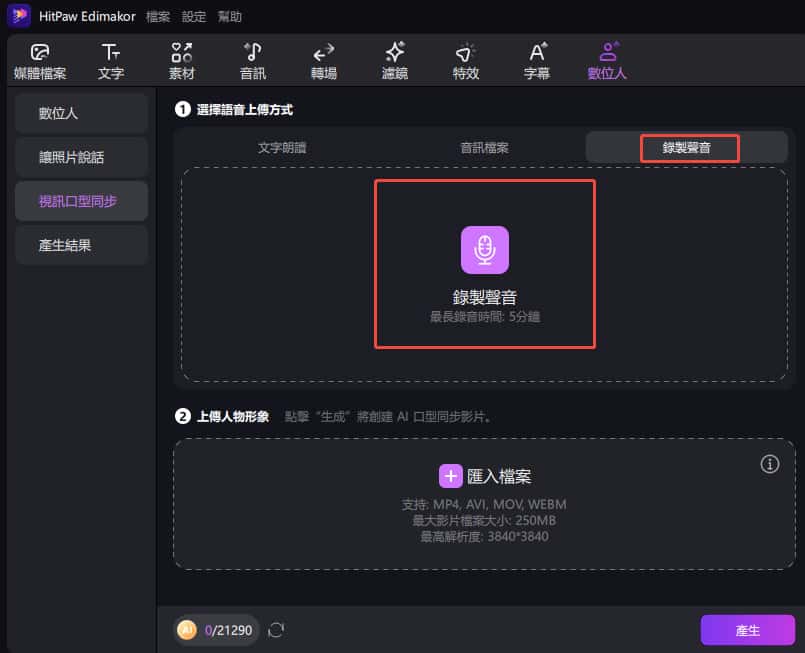
步驟 2:上傳影片
當語音準備完成後,將您準備好的影片上傳至平台。提示:請確保影片中的人臉清晰可見。
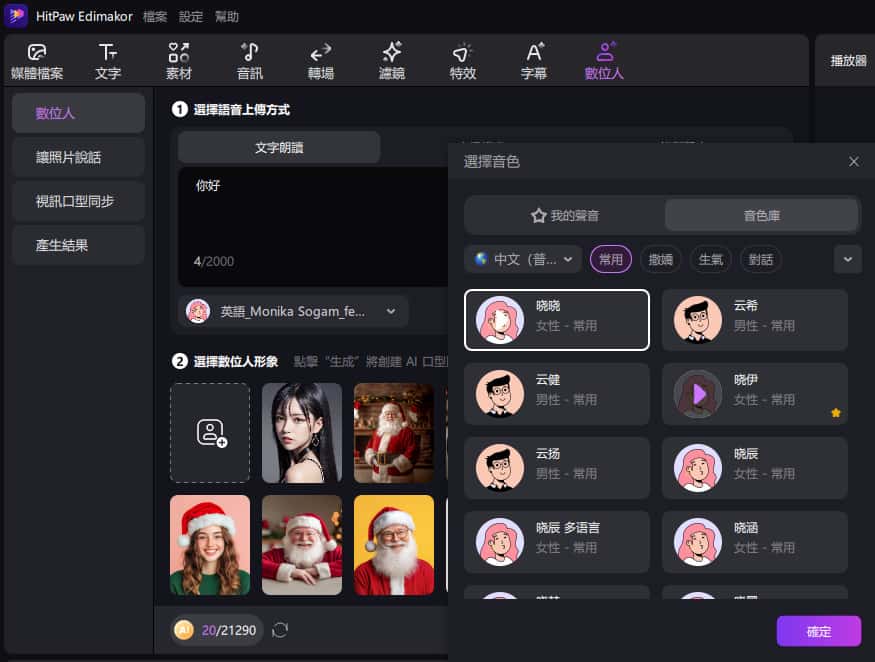
步驟 3:生成口型同步影片
點擊「生成」。影片將自動與生成的語音進行匹配。
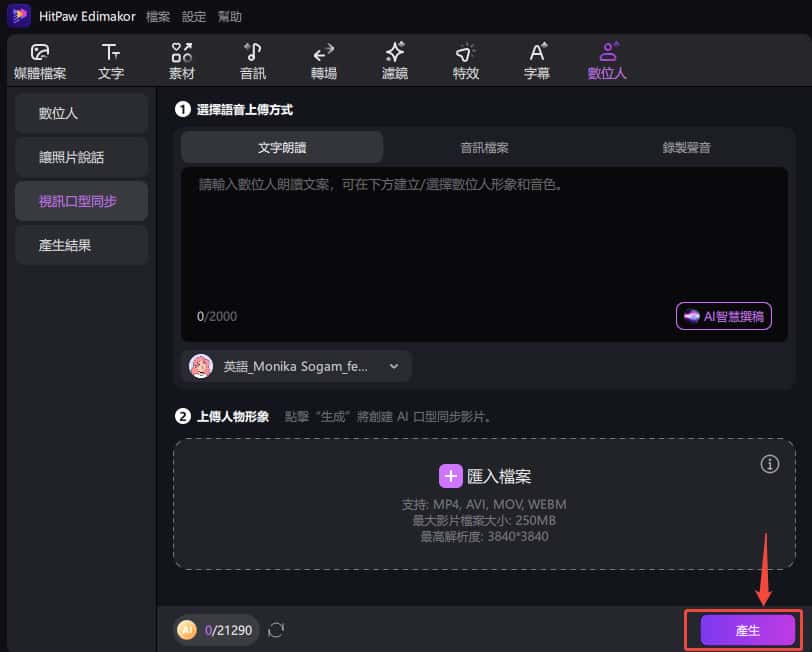
現在您已經學會如何使用AI數字人和影片口型同步功能。現在就試試看吧!
